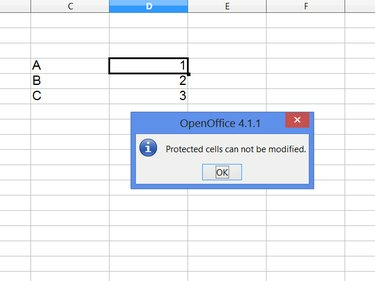
Calc აჩვენებს შეცდომას, როდესაც ცდილობთ დაცული უჯრედების რედაქტირებას.
სურათის კრედიტი: სურათი აპაჩის თავაზიანობით
ნაგულისხმევად, დაცული ცხრილი OpenOffice Calc 4-ში იცავს ყველა უჯრედს და ხელს უშლის ვინმეს მათი შინაარსის რედაქტირებაში. ფურცელზე კონკრეტული უჯრედების დასაცავად, ჯერ უნდა გამორთოთ დაცვა მთელი ფურცლისთვის. დააყენეთ კონკრეტული უჯრედები ისე, რომ არ გამოიყენონ დაცვა და შემდეგ ხელახლა ჩართეთ ფურცლის დაცვა დანარჩენ ფურცელზე.
Ნაბიჯი 1
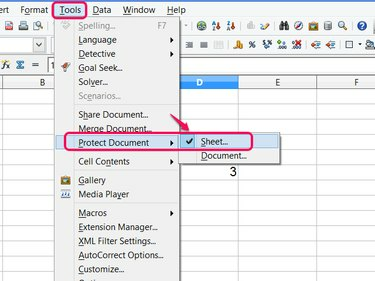
კლავიატურის მალსახმობი: Alt-T-P-S.
სურათის კრედიტი: სურათი აპაჩის თავაზიანობით
Გააღე ხელსაწყოები მენიუ, მიუთითეთ დოკუმენტის დაცვა და მოხსენით მონიშვნა ფურცელი. თუ ელცხრილის შემქმნელმა დაბლოკა ფურცელი პაროლის გამოყენებით, ის დაგჭირდებათ დაცვის გამორთვისთვის.
დღის ვიდეო
ნაბიჯი 2
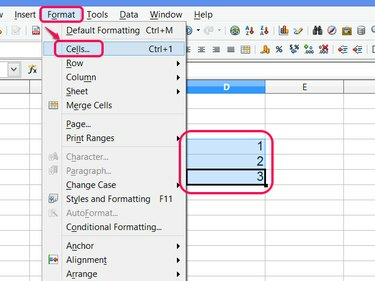
კლავიატურის მალსახმობი: Ctrl-1.
სურათის კრედიტი: სურათი აპაჩის თავაზიანობით
აირჩიეთ უჯრედები, რომელთაგან დაცვის მოხსნა გსურთ დაწკაპუნებით და გადათრევით, სვეტის ან მწკრივის სათაურის დაწკაპუნებით ან ხანგრძლივობით Ctrl თითოეულ უჯრედზე დაწკაპუნებისას. Გააღე ფორმატი მენიუ და დააწკაპუნეთ უჯრედები შერჩევის ფორმატირება.
ნაბიჯი 3
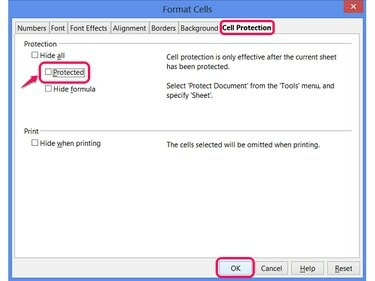
დაცულია ნაგულისხმევად შემოწმებული, მაგრამ არ აქვს ეფექტი ფურცლის დაცვის ჩართვის გარეშე.
სურათის კრედიტი: სურათი აპაჩის თავაზიანობით
Გამორთვა დაცულია უჯრედის დაცვის ჩანართზე და დააწკაპუნეთ კარგი.
ნაბიჯი 4

ამ ეტაპზე, არ აქვს მნიშვნელობა რომელი უჯრედები შეირჩევა.
სურათის კრედიტი: სურათი აპაჩის თავაზიანობით
ხელახლა გახსენი ხელსაწყოები მენიუ და დააწკაპუნეთ ფურცელი დოკუმენტის დაცვის განყოფილებაში, როდესაც მზად იქნებით ელცხრილის დანარჩენი ნაწილის ხელახლა დასაცავად.
ნაბიჯი 5
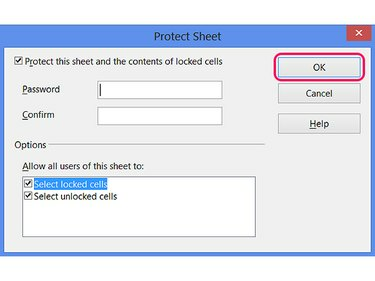
ამ ფანჯრის სხვა ვარიანტები საშუალებას გაძლევთ თავიდან აიცილოთ მომხმარებლები უჯრედების შერჩევაში.
სურათის კრედიტი: სურათი აპაჩის თავაზიანობით
შეიყვანეთ პაროლი, თუ გსურთ, და დააწკაპუნეთ კარგი დაცვის ჩართვისთვის. თქვენ მიერ დაფორმატებული უჯრედები რჩება დაუცველი და რედაქტირებადი, ხოლო ფურცლის დანარჩენი ნაწილი იკეტება.
რჩევა
უჯრედის ფორმატირება რჩება გამოყენებული მაშინაც კი, თუ თქვენ გააუქმებთ და დაიცავთ ფურცელს მომავალში -- თქვენ არ გჭირდებათ ამ ნაბიჯების შესრულება ყოველ ჯერზე, როცა განბლოკავთ ფურცელს რედაქტირებისთვის.
გაფრთხილება
არ აურიოთ დოკუმენტის დაცვა ფურცლის დაცვასთან. მთლიანობაში დოკუმენტის დაცვა ხელს უშლის მთელი ფურცლების შექმნას, წაშლას ან სახელის გადარქმევას, მაგრამ არ იბლოკება უჯრედის შიგთავსი.



